Wink dɔwɔnua nye sinimaɖeƒe si tso Rostelecom si wowɔ be wòakpɔ TV dɔwɔƒewo, sinimawo, nusiwo kplɔ wo nɔewo ɖo kple video bubuwo. Enɔ sinima siwo woɖena le Internet dzi ƒe hatsotso me. Woateŋu awɔ subɔsubɔdɔa ƒe kɔpi ɖe TV, smartphone, tablet kple PC siwo dzi dɔwɔɖoɖo vovovowo le dzi. Le nyati sia me la, míalé ŋku ɖe mɔ siwo dzi míato aɖo Wink ɖe LG Smart TV dzi ŋu.
Nukae nye Wink?
Wink nye TV si me wowɔa nu aduadu le si le mɔ̃ geɖe siwo si akɔnta ɖeka le dzi. Ne èzã mɔnu sia la, àte ŋu akpɔ TV-fefewo, television-fefewo, sinima siwo kplɔ wo nɔewo ɖo kple sinima siwo nèlɔ̃na wu le LG Smart TV, TV-ɖoɖo bubuwo, kpakple telefonwo, PC-wo kple tablɛtwo dzi bɔbɔe. Woyɔa dɔwɔwɔa, si ta nàte ŋu akpɔ Wink le mɔ̃ geɖe dzi zi ɖeka tso akɔnta ɖeka dzi la be Multiscreen. Mehiã be woaɖo kadodo ɖe vovo o eye woate ŋu akpɔe enumake ne èda dɔwɔnu sia ɖe LG alo TV bubu dzi vɔ.
Woyɔa dɔwɔwɔa, si ta nàte ŋu akpɔ Wink le mɔ̃ geɖe dzi zi ɖeka tso akɔnta ɖeka dzi la be Multiscreen. Mehiã be woaɖo kadodo ɖe vovo o eye woate ŋu akpɔe enumake ne èda dɔwɔnu sia ɖe LG alo TV bubu dzi vɔ.
Mɔ̃ siwo woate ŋu atsɔ aƒo ka na akɔnta ɖeka ƒe xexlẽme si sɔ gbɔ wue nye atɔ̃. Ne wowu dzidzenu sia nu la, woabia tso asiwò be nàtutu kadodoawo dometɔ ɖeka.
Mɔ Siwo Dzi Nàto Aɖo Wink ɖe LG Smart TV dzi
Wink installation le LG Smart TV kple OC version tso webOS 3.0 kple esiwo de ŋgɔ wu dzi. Mɔnu eve li siwo dzi woato aɖoe: to fiase si dziɖuɖua da asi ɖo me tso Smart TV dzi alo tso flash drive dzi, si dzi woaɖe ɖoɖowɔɖi si hiã la ayi gbã.
Be nàda Wink ɖe LG Smart TV dzi la, ele be nàwɔ akɔnta le dɔwɔƒea gbã. Ne akɔnta ma tɔgbe le asiwò xoxo la, àte ŋu ayi edzi enumake aɖoe ɖe mɔ̃a dzi le mɔfiameawo nu.
To fiase si dziɖuɖua da asi ɖo me
Esiae nye mɔ bɔbɔetɔ kekeake si dzi woate ŋu aka ɖo wu. Alesi wowɔna tsɔ dea Wink ɖe LG Smart TV dzi to app store dzi:
- Zi MY APPS ƒe dzesi (si dzi aƒe aɖe ƒe nɔnɔmetata le) dzi le adzɔgedzikpɔmɔ̃a dzi, aʋu LG Content Store.
- Le menu si aʋu me la, tia akpa si nye “Apps and games” si le ɖusime (wode dzesii kple pink le nɔnɔmetata la me).
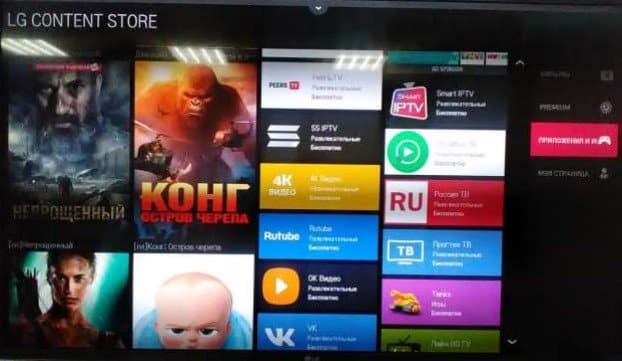
- Le xexlẽdzesi si aʋu me la, di Wink dɔwɔnua. Ne wò LG TV ƒe nɔnɔme doa alɔ dɔwɔnu sia la, woaŋlɔe ɖi. Be dɔwɔwɔa nanɔ bɔbɔe la, woate ŋu azã didi kple nusiwo woɖena ɖa. Ŋlɔ “Wink” ɖe didiƒe si le etame.

- Zi dɔwɔnu si nèdi ƒe dzesi dzi. Axa bubu aʋu afisi wòle be nàzi “Install” ƒe dzesi dzi le.
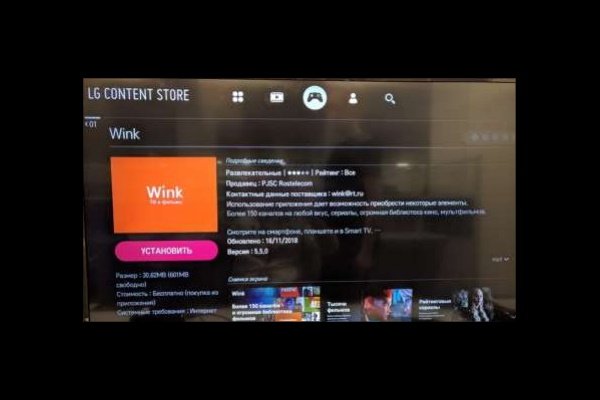
Ne èɖe dɔwɔnua ƒe kɔpi bliboe eye nèdae ɖe wò kɔmpiuta dzi vɔ la, àte ŋu awɔ nudɔdɔ ahakpɔ television dɔwɔƒe kple sinima siwo nèlɔ̃na wu.
Tso flash drive dzi
Mɔnu sia sesẽ wu eye wòxɔa ɣeyiɣi geɖe wu. Ne èdi be yeaɖoe ɖe wò kɔmpiuta dzi:
- Di nudzraɖoƒe si me Wink widget na LG le le net dzi eye nàɖee ɖe wò PC dzi. Wɔ dɔwɔɖoɖowo ƒe kɔpi tso teƒe siwo dzi nèka ɖo ko, ne menye nenema o la, àte ŋu agblẽ nu le ɖoɖoa ŋu.
- Ʋu faɛl si nèɖe la ɖe USB flash drive dzi kple FAT32 faɛl ɖoɖoa.
- De flash drive la USB-do si le TV la dzi la me. Ne nyatakaka aɖe do si bia tso asiwò be nàʋui la, gbe.
- Dze My Apps dɔwɔnua gɔme, tia USB ƒe dzesi si le eƒe screen vevitɔ dzi eye nàʋu installation file la tso USB flash drive la dzi.
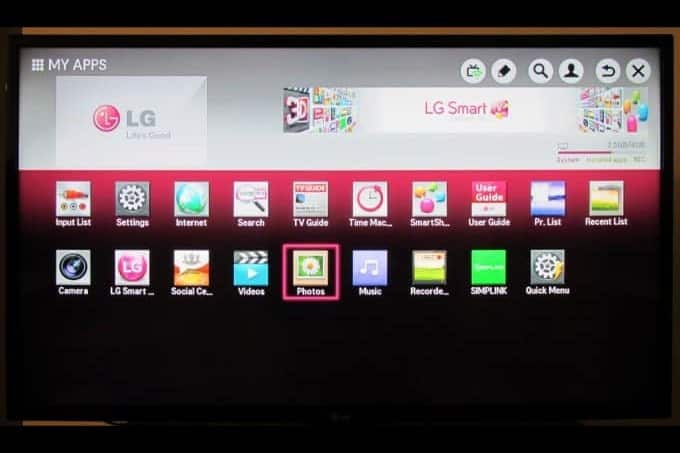
Eyome, adze eƒe kɔpiwɔwɔ kple eɖoɖo ɖe wò kɔmpiuta dzi gɔme. TB LG ƒe seɖoƒe aɖewo li ne eva ɖo widgets dede eme. Ðewohĩ USB-nudzraɖoƒe aɖewo masɔ na dɔwɔɖoɖowo ɖoɖo ɖe LG Smart TVwo dzi o, eye TV siwo si USB-do ɖeka le la mate ŋu ado alɔ ame bubuwo ƒe dɔwɔnuwo dede kura o.
Wink zazã le LG Smart TV dzi
Esi nènya alesi nàwɔ awɔ Wink dɔwɔɖoɖoa ƒe kɔpi nyuie ahadae ɖe LG Smart TV dzi ta la, àte ŋu atsɔ dɔwɔnua akpe ɖe wò TV ƒe screen vevitɔ ŋu kabakaba eye wòanɔ bɔbɔe. Le ema megbe la, egakpɔtɔ nye be woakpɔ alesi woawɔ Wink ƒe dɔwɔwɔwo ŋudɔ ahazã woe.
Trɔe eye nàkpɔe
Ne èda ɖoɖowɔɖia ɖe wò kɔmpiuta dzi vɔ la, ʋui tso screen gã la dzi eye nàŋlɔ wò asitelefon xexlẽdzesi ɖe fesre si aʋu la me be nàge ɖe wò akɔnta me. Ne ɖeke mele asiwò o la, ɖoɖoa aɖe gbedasi aɖe afia si abia tso asiwò be nàŋlɔ ŋkɔ eye nàʋu ŋkɔ ŋɔŋlɔ ƒe agbalẽvi la (ele be nàŋlɔ wò telefon xexlẽdzesi kple kɔda si ava eme). Ne promo code le asiwò la, àte ŋu atsɔe akpe ɖe eŋu ale:
- Yi “Settings” ƒe akpaa dzi, eye tso afima yi “Activate promotional code” nu la gbɔ.
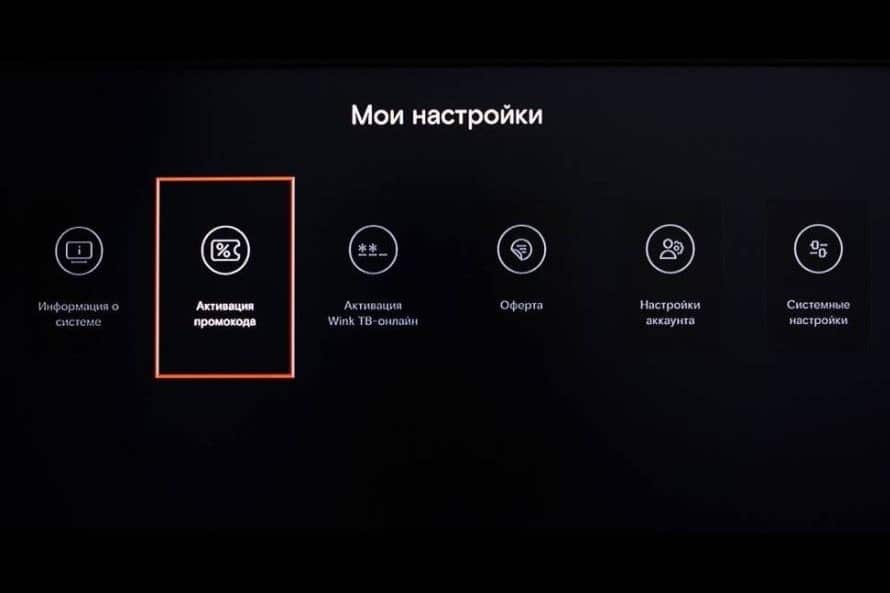
- Fesre aɖe aʋu si me wòahiã be nàŋlɔ wò boblododo ƒe kɔpi le. Kpɔe ɖa be ŋɔŋlɔdzesi siwo nèŋlɔ la sɔ to asiƒoƒo ɖe “OK” dzi.
Kpɔ nyuie ne èle boblododo ƒe kɔpi ŋlɔm: ne èŋlɔ kɔpi si mesɔ o zi geɖe le ɣeyiɣi kpui aɖe me la, woaxe mɔ na wò hena ɣeyiɣi aɖe le nuwɔna si ŋu ɖikeke le ta. Ne èxɔ boblododo ƒe kɔpiwo tso Internet dzi la, gbɔ ɖe eme miniti 5 le woƒe nyawo ŋɔŋlɔ dome.
Nusianu, àte ŋu adze ekpɔkpɔ gɔme. Fifia television dɔwɔƒe 20 le asiwò femaxee. Ne èdi be yeakpɔ ame bubuwo la, ele be nàxe nudɔdɔ.
Dɔwɔwɔ ƒe dɔwɔwɔ
Ne ezãla la da Wink ɖe wò kɔmpiuta dzi vɔ la, ate ŋu akpɔ TV-dɔwɔƒe siwo wu 200, sinima geɖe, sinima siwo kplɔ wo nɔewo ɖo kple nyatakaka bubuwo. Subɔsubɔha la ƒe sinimawo ƒe xexlẽdzesiwo le dzidzim ɖe edzi ɣesiaɣi, si na mɔnukpɔkpɔ ekpɔlawo be woakpɔ sinima yeye siwo woɖe ɖe go, kple bubuwo. Ne woɖe dɔwɔnua ɖe TB eye wowɔ akɔntabubua ŋudɔ vɔ la, àte ŋu akpɔ:
- TV-dɔwɔƒe xɔŋkɔ alafa geɖe;
- video me nyawo ƒe unit akpe geɖe na amesiame si vivi (nu yeyewo kple sinima xoxo nyuiwo siaa nye esiawo);
- nudɔdɔwo ƒe nuƒoƒoƒu;
- bonus, asiɖeɖe le nu ŋu kple boblododo ƒe kɔda vovovo siwo dɔwɔƒea tsɔa alɔme ɖe ezãlawo ŋu edziedzi;
- dzilawo ƒe dziɖuɖu be woakpɔ ɖeviwo ta tso sinimawo kple fefewo me 18+ (woate ŋu aɖoe ɖe mɔ̃ ɖeka koŋ si do ƒome kple akɔnta si wozãna ɖekae dzi);
- multiscreen, si ŋu míeƒo nu tsoe xoxo le etame;
- viewing control – àteŋu agbugbɔ nyatakaka siwo nèle kpɔkpɔm, atɔ vie, aŋlɔe ɖe mɔ̃a ƒe ŋkuɖodzinu me, kple bubuawo.
View control lɔ nyadzɔdzɔwo ƒe nudzraɖoƒe hã ɖe eme. Esia wɔnɛ be nàte ŋu akpɔ nyatakaka siwo nèto le TV-dɔwɔƒewo le gaƒoƒo 72 siwo kplɔe ɖo me. Le zãla ɖesiaɖe gome la, woɖoa disk teƒe GB 7 na Wink le server la dzi (ema anɔ abe gaƒoƒo 6 ƒe video deŋgɔ ene). Woate ŋu akeke teƒe sia ɖe enu ne woxe fe bubu.
Aleke woawɔ awɔ Wink yeyee le LG dzi?
Mehiã be nàwɔ dɔwɔnu ɖesiaɖe yeyee ɖe vovo le TV la dzi o, eye Wink subɔsubɔdɔ si le LG Smart TV dzi hã mele eme o. Nu vevitɔe nye be nàwɔ TV la ŋutɔ ƒe firmware yeyee le ɣeyiɣi nyuitɔ dzi. Kpɔe ɖa ɣeaɖewoɣi be tɔtrɔ yeye aɖe le eme hã. Àte ŋu awɔ esia le mɔ si gbɔna nu:
- Yi wò TV la ƒe ɖoɖowo (menu) dzi.
- Yi akpa si nye “General” eye nàtia “TV Information” le eme (woateŋu ayɔ nu sia hã be “Device Information”, kple bubuawo).
- Zi “Kpɔ kɔmpiutadziɖoɖo yeyewo ɖa” ƒe dzesi dzi. Cheque la mexɔa wu miniti eve alo etɔ̃ o.
- Ne tɔtrɔ yeye aɖe li la, “Nu yeye” ƒe dzesi aɖe adze. Zi edzi eye nàlala vaseɖe esime wòawu keklẽa nu eye TV la nagadze dɔ gɔme ake.
Be màganɔ ŋku lém ɖe nu yeyewo ŋu ɣesiaɣi o la, de dzesi aɖaka si le “Allow automatic updates” fli la xa. Video ƒe mɔfiame si woatsɔ awɔ kɔmpiutadziɖoɖoa yeyee (videoa ƒo nu tso mɔnu evelia si sesẽ wu si dzi woato awɔ kɔmpiutadziɖoɖoa yeyee hã ŋu):
Aleke woawɔ awɔ Wink nuwɔametɔe le LG dzi?
Ne èdi be yeawɔ Wink le LG Smart TV dzi la, ɖeko nàɖe dɔwɔnua ɖa le wò TV dzi – mɔfiame siwo ku ɖe ɖoɖowɔɖiwo ɖeɖeɖa le LG TV dzi ŋu le etame. Ne mèɖoe be yeazã Wink dɔwɔƒea kura o la, kpɔ egbɔ be yetutu nudɔdɔ siwo katã woxe fe na hafi nàtsi dɔwɔnua nu. Eye kpɔ egbɔ be yeɖe kadodo si le yeƒe gadzraɖoƒegbalẽvi ɖa le yeƒe akɔnta me (nu vovovowo dzɔna, anyo wu be nàƒoe dedie).
Nukae woawɔ ne kuxiwo do mo ɖa le eɖoɖo ŋu?
Kuxi si bɔ wu si doa mo ɖa ne èle Wink dɔwɔɖoɖoa dem kɔmpiuta dzi enye teƒe si le mɔ̃a dzi faa ƒe anyimanɔmanɔ. Le go sia me la, egbɔkpɔnu ɖeka koe li – be woaɖe ɖoɖo bubuwo ɖa. Ðewohĩ ɖewo megasɔ na wò o eye mèzã wo o ɣeyiɣi didi aɖee nye esia. Be nàɖe nusiwo gbɔ eme ɖa la, wɔ ɖe afɔɖeɖe siawo dzi:
- Zi “Smart” ƒe dzesi si le adzɔgedzikpɔmɔ̃a dzi eye nàzi “Trɔ” fli si le fesre si aʋu la dzi.
- Dɔdamɔnu siwo katã nèda ɖe wò LG Smart TV dzi la ƒe ŋkɔwo adze le screen la dzi. Tia ɖeka / esiwo nèdi be yeatutu tso wo dome (zã aŋutrɔ siwo le adzɔgedzikpɔmɔ̃a dzi).
- Zi “OK” ƒe dzesi si le adzɔgedzikpɔmɔ̃a dzi eye emegbe nàzi “Delete” fli si adze la dzi.
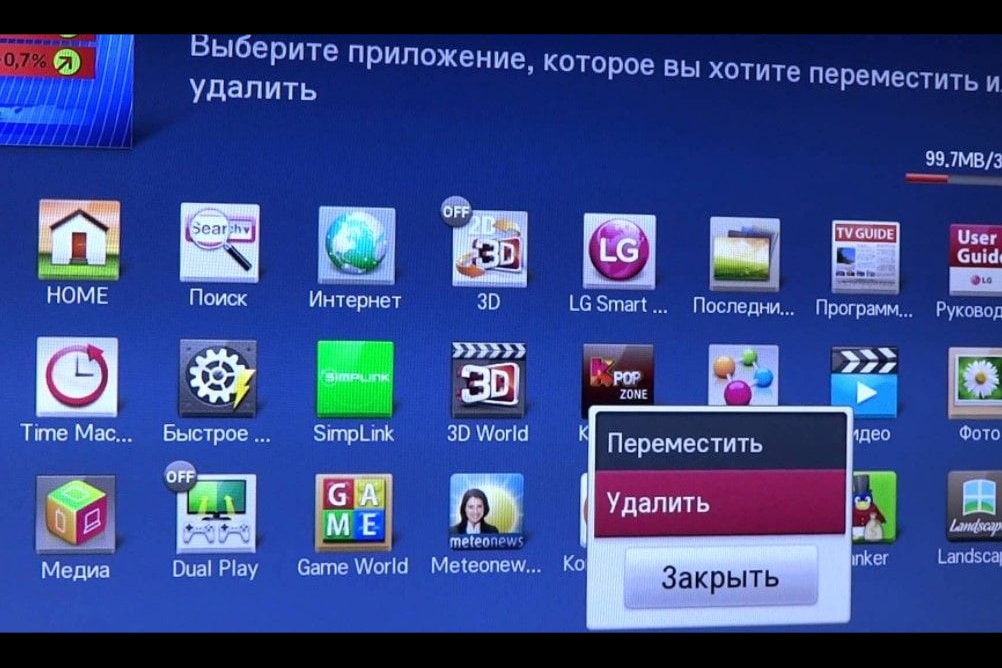
Le afɔɖeɖe siawo katã megbe la, dze agbagba nàgade dɔwɔnua ɖe wò kɔmpiuta dzi ake. Ne èdo go kuxi aɖe le Wink dɔwɔɖoɖoa ƒe kɔpiwɔwɔ, eƒe ɖoɖowɔwɔ alo eŋudɔwɔwɔ me la, àte ŋu aƒo ka na Rostelecom ƒe kpekpeɖeŋunalawo le 88001000800 ɣesiaɣi eye nàxɔ kpekpeɖeŋu si dze. Mɔ̃ɖaŋununya ƒe kpekpeɖeŋu li gaƒoƒo 24 gbesiagbe, ŋkeke 7 le kwasiɖa me. Àte ŋu aƒo ka na kpekpeɖeŋunalawo hã to mɔ bubuwo dzi:
- to e-mail dzi — wink@rt.ru;
- to dɔwɔnu si le TV la ŋutɔ dzi (alo to telefon dzi) – yi “Kpekpeɖeŋu” ƒe akpa si le menu la me, emegbe nàzi “Ka nya ta tso kuxi aɖe ŋu” dzi;
- to nyaŋuɖoɖo le wink.rt.ru nyatakakadzraɖoƒe (si le axa vevitɔ ƒe nuwuwu) – nenye be akɔntabubu aɖeke mele asiwò le subɔsubɔdɔa me haɖe o.
Be nàda Wink internet dzi sinimaɖeƒea ɖe LG Smart TV dzi la, mehiã be sidzedze tɔxɛ aɖeke nanɔ asiwò le elektrɔnikmɔ̃wo ŋu o. Nusianu le bɔbɔe eye eme kɔ. Ne èwu afɔɖeɖe ʋɛ aɖewo ko nu hena kɔpiwɔwɔ, le mɔfiameawo nu, eye nèwɔ wò akɔntabubua ŋudɔ vɔ la, àte ŋu adze television dzi wɔna siwo wozãna ɖaa la kpɔkpɔ gɔme enumake. Be nàte ŋu akpɔ nyatakaka siwo keke ta wu la, ele be nàwɔ nudɔdɔ.







